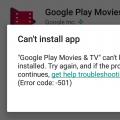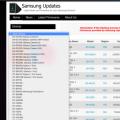Excel для Office 365 Outlook для Office 365 PowerPoint для Office 365 Publisher для Office 365 Visio професійний 2019 Visio стандартний 2019 Visio професійний 2016 Visio стандартний 2016 Visio 2013 Visio 2010 Visio 2010 стандартна Excel 2019 Outlook 2019 PowerPoint 2019 OneNote 2016 Publisher 2019 OneNote 2013 OneNote 2010 Excel 2016 Outlook 2016 PowerPoint 2016 Publisher 2016 Excel 2013 Outlook 2013 PowerPoint 2013 Publisher 2013 Excel 2010 Outlook 2010. програмі PowerPoint 2010 Publisher 2010 Менше
В цій статті
Вставка символу ASCII або Юнікоду в документ
Якщо вам потрібно ввести тільки кілька спеціальних знаків або символів, можна використовувати або поєднання клавіш. Список символів ASCII см. В наступних таблицях або статті Вставка букв національних алфавітів за допомогою сполучень клавіш.
Примітки:
Вставка символів ASCII
Щоб вставити символ ASCII, натисніть і утримуйте клавішу ALT, вводячи код символу. Наприклад, щоб вставити символ градуса (º), натисніть і утримуйте клавішу ALT, а потім введіть 0176 на цифровій клавіатурі.
Для введення чисел за допомогою клавіатури, А не цифри на основній клавіатурі. Якщо на цифровій клавіатурі необхідно ввести цифри, переконайтеся, що включений індикатор NUM LOCK.
Вставка символів Юнікоду
Щоб вставити символ Юнікоду, введіть код символу, потім послідовно натисніть клавіші ALT і X. Наприклад, щоб вставити символ долара ($), введіть 0024 і послідовно натисніть клавіші ALT і X. Всі коди символів Юнікоду см. В.
важливо: Деякі програми Microsoft Office, наприклад PowerPoint і InfoPath, не підтримують перетворення кодів Юнікоду в символи. Якщо вам необхідно вставити символ Юнікоду в одній з таких програм, використовуйте.
Примітки:
Якщо після натискання клавіш ALT + X відображається неправильний символ Юнікоду, виберіть правильний код, а потім знову натисніть ALT + X.
Крім того, перед кодом слід ввести "U +". Наприклад, якщо ввести "1U + B5" і натиснути клавіші ALT + X, відобразиться текст "1μ", а при послідовному введенні "1B5" і натиснути клавіші ALT + X, відобразиться символ "Ƶ".
Використання таблиці символів
Таблиця символів - це програма, вбудована в Microsoft Windows, яка дозволяє переглядати символи, доступні для обраного шрифту.
За допомогою таблиці символів можна копіювати окремі символи або групу символів в буфер обміну і вставляти їх в будь-яку програму, що підтримує відображення цих символів. Відкриття таблиці символів
У Windows 10 Введіть слово "символ" в поле пошуку на панелі завдань і виберіть таблицю символів в результатах пошуку.
У Windows 8 Введіть слово "символ" на початковому екрані і виберіть таблицю символів в результатах пошуку.
У Windows 7 натисніть кнопку Пуск, Послідовно виберіть всі програми, стандартні, службові і клацніть Таблиця символів.
Символи групуються за шрифтом. Клацніть список шрифтів, щоб вибрати відповідний набір символів. Щоб вибрати символ, клацніть його, потім натисніть кнопку вибрати. Щоб вставити символ, клацніть правою кнопкою миші потрібне місце в документі і виберіть вставити.
Коди часто використовуваних символів
Повний список символів см. В на комп'ютері, таблиці кодів символів ASCII або таблицях символів Юнікоду, упорядкованих за розділами.
|
гліф |
гліф |
||||||||||||||||||||||||||||||||||||||||||||||||||||||||||||||||||||||||||||||||||||||||||||||||||||||||||||||||||||||||||||||||||||||||||||||||||||||||||||||||||||||||||||||||||||||||||||||||||||||||||||||||||||||||||||||
|---|---|---|---|---|---|---|---|---|---|---|---|---|---|---|---|---|---|---|---|---|---|---|---|---|---|---|---|---|---|---|---|---|---|---|---|---|---|---|---|---|---|---|---|---|---|---|---|---|---|---|---|---|---|---|---|---|---|---|---|---|---|---|---|---|---|---|---|---|---|---|---|---|---|---|---|---|---|---|---|---|---|---|---|---|---|---|---|---|---|---|---|---|---|---|---|---|---|---|---|---|---|---|---|---|---|---|---|---|---|---|---|---|---|---|---|---|---|---|---|---|---|---|---|---|---|---|---|---|---|---|---|---|---|---|---|---|---|---|---|---|---|---|---|---|---|---|---|---|---|---|---|---|---|---|---|---|---|---|---|---|---|---|---|---|---|---|---|---|---|---|---|---|---|---|---|---|---|---|---|---|---|---|---|---|---|---|---|---|---|---|---|---|---|---|---|---|---|---|---|---|---|---|---|---|---|---|---|---|---|---|---|---|---|---|---|---|---|---|---|---|---|---|---|
|
грошові одиниці |
|||||||||||||||||||||||||||||||||||||||||||||||||||||||||||||||||||||||||||||||||||||||||||||||||||||||||||||||||||||||||||||||||||||||||||||||||||||||||||||||||||||||||||||||||||||||||||||||||||||||||||||||||||||||||||||||
|
Юридичні символи |
|||||||||||||||||||||||||||||||||||||||||||||||||||||||||||||||||||||||||||||||||||||||||||||||||||||||||||||||||||||||||||||||||||||||||||||||||||||||||||||||||||||||||||||||||||||||||||||||||||||||||||||||||||||||||||||||
|
математичні символи |
|||||||||||||||||||||||||||||||||||||||||||||||||||||||||||||||||||||||||||||||||||||||||||||||||||||||||||||||||||||||||||||||||||||||||||||||||||||||||||||||||||||||||||||||||||||||||||||||||||||||||||||||||||||||||||||||
|
дробу |
|||||||||||||||||||||||||||||||||||||||||||||||||||||||||||||||||||||||||||||||||||||||||||||||||||||||||||||||||||||||||||||||||||||||||||||||||||||||||||||||||||||||||||||||||||||||||||||||||||||||||||||||||||||||||||||||
|
Знаки пунктуації та діалектні символи |
|||||||||||||||||||||||||||||||||||||||||||||||||||||||||||||||||||||||||||||||||||||||||||||||||||||||||||||||||||||||||||||||||||||||||||||||||||||||||||||||||||||||||||||||||||||||||||||||||||||||||||||||||||||||||||||||
|
символи форм |
|||||||||||||||||||||||||||||||||||||||||||||||||||||||||||||||||||||||||||||||||||||||||||||||||||||||||||||||||||||||||||||||||||||||||||||||||||||||||||||||||||||||||||||||||||||||||||||||||||||||||||||||||||||||||||||||
Коди часто використовуваних діакритичних знаківПовний список гліфів та відповідних кодів см. В.
|
Секрети клавіатури: як писати символами, яких немає на клавіатурі

Іноді виникає ситуація, коли вам необхідно вжити в якомусь тексті спеціальний символ, однак на клавіатурі клавіші з таким символом не існує. Як же бути? Існує кілька шляхів. Якщо ви друкуєте в текстовому редакторі Microsoft Word 2007, то все просто: досить вибрати на закладці "Вставка" пункт "Символ". У списку, що розкрився вибираєте потрібний символ або натискаєте на "Інші символи ...". У діалоговому вікні знаходите потрібний символ та натиснути клавішу "Вставити". Можна також здійснити вставку, клікнувши два рази за обраним символу.
А як бути, якщо ви працюєте в простенькому редакторі "Блокнот"? В цьому випадку потрібно вчинити так. Натисніть і утримуйте Alt, а на цифровій клавіатурі набирайте спеціальний код символу. Потрібні вам цифрові клавіші знаходяться, як правило, в правій частині клавіатури настільного комп'ютера, і задіяти їх можна, натиснувши на кнопку NumLock.
Якщо ж ви працюєте з ноутбуком, то ці клавіші збігаються з деякими клавішами для букв. "Включити" їх можна спеціальною комбінацією, як правило, Fn + клавіша, на якій написано NumLock або NumLk.
Ось коди деяких символів.
● Покроково:
1.Включаем кнопку NumLock (в правій частині клавіатури)
2. Затискаємо Alt.
3. І одночасно з затиснутою клавішею alt Набираємо на цифровому блоці комбінацію.
4. Віджимаємо Alt.
5. Любуемся значком.
● На ноутбуках без клавіатури Num Pad відкрийте меню Пуск\u003e Програми\u003e Стандартні\u003e Спеціальні можливості\u003e Екранна клавіатура. Використовуйте віртуальні кнопки.
● Для набору символів можна також користуватися транслітерацією.
● Кнопка ALT також дозволяє набирати стандартні символи, наприклад, собачку або Буллет.
● Чи не пропускайте нулі в коді, нуль також потрібно натискати.
● Затисніть клавішу ALT + комбінацію цифр, зазначену в коді. Потрібно тримати клавішу ALT не відпускаючи, поки ви не наберете всі цифри коду. Тоді з'явиться символ.
Ще символи:
копірайт
сердечко
® Зарезервовано
℠ Знак обслуговування
℃ Цельсій
℉ Фаренгейт
№ Номерний знак
℗ Копірайт записи
℞ Фармацевтичний символ
℧ Перевернутий Ом
☀ Сонце
☂ Парасолька
☃ Сніговик
☄ Комета
★ Зірка (зафарбована)
☆ Зірка (контури)
☇ Блискавка
☉ Сонце (контур)
☊ Висхідний вузол
☋ Спадний вузол
☌ Сполучення
☍ Опозиція
☎ Телефон (зафарбований)
☏ Телефон (контур) 9743]
☐ Порожній квадрат
☑ Квадратик з галочкою
☒ Квадратик з хрестиком X
☓ Андріївський хрест
☚ Палець, що показує наліво (зафарбований)
☛ Палець, що показує направо (зафарбований)
☜ Палець, що показує наліво (контур)
☝ Палець, що показує вгору (контур)
☞ Палець, що показує направо (контур)
☟ Палець, що показує вниз (контур)
☠ Череп і кістки
☡ Попереджувальний знак
☢ Знак радіації
☣ Знак біологічної небезпеки
☤ Кадуцей (жезл Гермеса)
☦ Східно-християнський хрест
☧ Христограма
☨ Патріархальний хрест
☩ Грецький хрест
☪ Місяць і зірка
☫ Символ Фарсі
☬ Аді Шакті
☭ Серп і молот
☮ Знак світу
☯ Інь і Янь
☰ Тріграмм небо
☱ Тріграмм озеро
☲ Тріграмм вогонь
☳ Тріграмм гроза
☴ Тріграмм вітер
☵ Тріграмм вода
☶ Тріграмм гора
☷ Тріграмм земля
☸ Колесо Дхарми
☹ Сумний смайл
☺ Веселий смайл
☻ Чорний смайл
☽ Зростаючий місяць
☾ спадає місяць
☿ Меркурій
♀ Венера (знак жінки)
♂ Марс (знак чоловіки)
♃ Юпітер
♄ Сатурн
♆ Нептун
♇ Плутон
♊ Близнюки
♏ Скорпіон
♐ Стрілець
♑ Козеріг
♒ Водолій
♔ Білий король
♕ Біла королева
♖ Біла тура
♗ Білий слон
♘ Білий кінь
♙ Біла пішак
♚ Чорний король
♛ Чорна королева
♜ Чорна тура
♝ Чорний слон
♞ Чорна кінь
♟ Чорна пішак
♠ Чорна піку
♤ Піка (контур)
Чирва (зафарбована) або серце
♦ Бубна (зафарбована)
♧ Трефа (контур)
♨ Гейзер
♩ Музична четвертна нота
♪ Музична восьма нота
♫ Сполучені дві ноти
♬ Сполучені подвійний планкою дві ноти
♭ Бемоль
♮ Звук натурального звукоряду
✁ Відрізати зверху
✂ Відрізати тут
✃ Відрізати знизу
✄ Ножиці
✆ Громадський телефон
✇ Касета
✈ Аеропорт / літак
✉ Конверт / email
✌ Знак перемоги
✍ Підпис
✎ Діагональний олівець
✏ Олівець
✐ Діагональний олівець, дивиться вгору
✓ Галочка
✔ Жирна галочка
✕ Знак множення / X
✖ Жирний знак множення / X
✗ Нахилений знак X
✘ Жирний нахилений знак X
✝ Римський хрест
✞ Римський хрест 3D
✟ Латинський хрест (контур)
✠ Мальтійський хрест
✡ Зірка Давида
❛ Знак лапок
❜ Знак лапок (перевернутий)
❝ Подвійний знак лапок
❞ Подвійний знак лапок (перевернутий)
™ Товарний знак ○ \u003d 777
Секрети клавіатури: як писати символами, яких немає на клавіатурі

Іноді виникає ситуація, коли вам необхідно вжити в якомусь тексті спеціальний символ, однак на клавіатурі клавіші з таким символом не існує. Як же бути? Існує кілька шляхів. Якщо ви друкуєте в текстовому редакторі Microsoft Word 2007, то все просто: досить вибрати на закладці "Вставка" пункт "Символ". У списку, що розкрився вибираєте потрібний символ або натискаєте на "Інші символи ...". У діалоговому вікні знаходите потрібний символ та натиснути клавішу "Вставити". Можна також здійснити вставку, клікнувши два рази за обраним символу.
А як бути, якщо ви працюєте в простенькому редакторі "Блокнот"? В цьому випадку потрібно вчинити так. Натисніть і утримуйте Alt, а на цифровій клавіатурі набирайте спеціальний код символу. Потрібні вам цифрові клавіші знаходяться, як правило, в правій частині клавіатури настільного комп'ютера, і задіяти їх можна, натиснувши на кнопку NumLock.
Якщо ж ви працюєте з ноутбуком, то ці клавіші збігаються з деякими клавішами для букв. "Включити" їх можна спеціальною комбінацією, як правило, Fn + клавіша, на якій написано NumLock або NumLk.
Ось коди деяких символів.
● Покроково:
1.Включаем кнопку NumLock (в правій частині клавіатури)
2. Затискаємо Alt.
3. І одночасно з затиснутою клавішею alt Набираємо на цифровому блоці комбінацію.
4. Віджимаємо Alt.
5. Любуемся значком.
● На ноутбуках без клавіатури Num Pad відкрийте меню Пуск\u003e Програми\u003e Стандартні\u003e Спеціальні можливості\u003e Екранна клавіатура. Використовуйте віртуальні кнопки.
● Для набору символів можна також користуватися транслітерацією.
● Кнопка ALT також дозволяє набирати стандартні символи, наприклад, собачку або Буллет.
● Чи не пропускайте нулі в коді, нуль також потрібно натискати.
● Затисніть клавішу ALT + комбінацію цифр, зазначену в коді. Потрібно тримати клавішу ALT не відпускаючи, поки ви не наберете всі цифри коду. Тоді з'явиться символ.
Ще символи:
копірайт
сердечко
® Зарезервовано
℠ Знак обслуговування
℃ Цельсій
℉ Фаренгейт
№ Номерний знак
℗ Копірайт записи
℞ Фармацевтичний символ
℧ Перевернутий Ом
☀ Сонце
☂ Парасолька
☃ Сніговик
☄ Комета
★ Зірка (зафарбована)
☆ Зірка (контури)
☇ Блискавка
☉ Сонце (контур)
☊ Висхідний вузол
☋ Спадний вузол
☌ Сполучення
☍ Опозиція
☎ Телефон (зафарбований)
☏ Телефон (контур) 9743]
☐ Порожній квадрат
☑ Квадратик з галочкою
☒ Квадратик з хрестиком X
☓ Андріївський хрест
☚ Палець, що показує наліво (зафарбований)
☛ Палець, що показує направо (зафарбований)
☜ Палець, що показує наліво (контур)
☝ Палець, що показує вгору (контур)
☞ Палець, що показує направо (контур)
☟ Палець, що показує вниз (контур)
☠ Череп і кістки
☡ Попереджувальний знак
☢ Знак радіації
☣ Знак біологічної небезпеки
☤ Кадуцей (жезл Гермеса)
☦ Східно-християнський хрест
☧ Христограма
☨ Патріархальний хрест
☩ Грецький хрест
☪ Місяць і зірка
☫ Символ Фарсі
☬ Аді Шакті
☭ Серп і молот
☮ Знак світу
☯ Інь і Янь
☰ Тріграмм небо
☱ Тріграмм озеро
☲ Тріграмм вогонь
☳ Тріграмм гроза
☴ Тріграмм вітер
☵ Тріграмм вода
☶ Тріграмм гора
☷ Тріграмм земля
☸ Колесо Дхарми
☹ Сумний смайл
☺ Веселий смайл
☻ Чорний смайл
☽ Зростаючий місяць
☾ спадає місяць
☿ Меркурій
♀ Венера (знак жінки)
♂ Марс (знак чоловіки)
♃ Юпітер
♄ Сатурн
♆ Нептун
♇ Плутон
♊ Близнюки
♏ Скорпіон
♐ Стрілець
♑ Козеріг
♒ Водолій
♔ Білий король
♕ Біла королева
♖ Біла тура
♗ Білий слон
♘ Білий кінь
♙ Біла пішак
♚ Чорний король
♛ Чорна королева
♜ Чорна тура
♝ Чорний слон
♞ Чорна кінь
♟ Чорна пішак
♠ Чорна піку
♤ Піка (контур)
Чирва (зафарбована) або серце
♦ Бубна (зафарбована)
♧ Трефа (контур)
♨ Гейзер
♩ Музична четвертна нота
♪ Музична восьма нота
♫ Сполучені дві ноти
♬ Сполучені подвійний планкою дві ноти
♭ Бемоль
♮ Звук натурального звукоряду
✁ Відрізати зверху
✂ Відрізати тут
✃ Відрізати знизу
✄ Ножиці
✆ Громадський телефон
✇ Касета
✈ Аеропорт / літак
✉ Конверт / email
✌ Знак перемоги
✍ Підпис
✎ Діагональний олівець
✏ Олівець
✐ Діагональний олівець, дивиться вгору
✓ Галочка
✔ Жирна галочка
✕ Знак множення / X
✖ Жирний знак множення / X
✗ Нахилений знак X
✘ Жирний нахилений знак X
✝ Римський хрест
✞ Римський хрест 3D
✟ Латинський хрест (контур)
✠ Мальтійський хрест
✡ Зірка Давида
❛ Знак лапок
❜ Знак лапок (перевернутий)
❝ Подвійний знак лапок
❞ Подвійний знак лапок (перевернутий)
™ Товарний знак ○ \u003d 777
У сімействі операційних систем Windows для введення в документ відсутнього на клавіатурі символу потрібно натиснути ліву чи праву клавішу Alt і, утримуючи її, набрати певну кількість за допомогою додаткової цифрової клавіатури, Званої Numpad; потім відпустити клавішу (Alt) ... Звідси і випливає назва таких комбінацій: Alt-коди або Alt-послідовності.
Спробуйте; наприклад, натисніть лівий Alt і цифру 1 на Numpad "е - повинен з'явитися смайл (☺):
При російській розкладці клавіатури комбінації працюють тільки з лівої клавішею Alt; при англійської - з обома: лівої і правої.
Умовно кажучи, є два види Alt-кодів: БЕЗ ведучого нуля і С провідним нулем ...
Комбінації без ведучого нуля знаходяться в проміжку від 1 до 255, потім повторюються; тобто Alt + 257 - це те ж саме, що і Alt + 1; Alt + 258 - Alt + 2 і так далі (256 - свого роду межа).
Основні комбінації з провідним нулем знаходяться в проміжку від 0128 до 0255 і відрізняються, головним чином, від комбінацій БЕЗ ведучого нуля тим, що в різних розкладках клавіатури вони можуть означати різні символи.
У таблицях вказані всі символи, наявні в різних системах. Тому, якщо вам потрібні саме Alt-коди,перегляньте все таблиці до кінця. Ви обов'язково знайдете те, що шукаєте.
Існуючих символів - а це не тільки букви, цифри, знаки математичні та пунктуаційні, і багато інших, - набагато більше, ніж клавіш на клавіатурі комп'ютера. Співробітники компанії Microsoft, які розробили систему Windows, вирішили цю проблему, присвоївши кожному символу унікальний код, введення якого здійснюється за допомогою клавіші Alt.
Для ознайомлення зі списком усіх існуючих символів потрібно зайти в меню «Пуск» і далі:
Всі програми -\u003e Стандартні -\u003e Службові -\u003e Таблиця символів
В результаті відкриється таблиця символів в Unicode.
Для довідки: Unicode - стандарт кодування символів, що дозволяє представити знаки практично всіх письмових мов. Спочатку Unicode був створений для усунення помилок з кодуванням.
Щоб перевести таблицю в зручну для вас кодування, потрібно поставити галочку навпроти «Додаткових параметрів перегляду» і за допомогою меню, що випадає вибрати необхідний набір символів ( «кирилиця» для російської мови).
Alt коди
Для набору Alt коду потрібно затиснути клавішу Alt і по черзі натиснути зазначені цифри коду, після клавіша Alt відпускається. Символ з'явиться після відпускання клавіші.
HTML мнемоніки
Крім Alt кодів наведені в таблиці наведені HTML мнемоніки.
Мнемоніка - це кодове представлення символу в HTML, який починається зі знака амперсанда "&" і завершується крапкою з комою ";".
Відповідно в HTML, наприклад, символ "більше" можна записати двома способами:
\u003e - як звичайний символ
\u003e - як код-мнемоніка;
Символ може бути відображений тільки в тому випадку, якщо представлений в використовуваному шрифті. В іншому випадку, ви побачите прямокутник, знак питання і щось інше, що позначає відсутність зображення для зазначеного символу.
Зараз дана проблема успішно вирішується завдяки підключається шрифтів.
Таблиця спеціальних символів клавіатури
| символ | Alt + | мнемоніка | Назва / призначення |
| Найбільш корисні символи | |||
| - | 151 | — | довге тире (m-dash), для російського написання єдино вірне |
| « | 171 | « | відкриває лапки «ялинка» |
| » | 187 | » | закриваюча лапка «ялинка» |
| 160 | нерозривний пробіл (слова, розділені таким пропуском, завжди знаходяться на одному рядку) | ||
| … | 133 | … | три крапки |
| „ | 132 | „ | подвійна нижня лапка |
| “ | 147 | “ | подвійна ліва лапка |
| ” | 148 | ” | подвійна права лапка |
| ‚ | 130 | ‚ | одинарна нижня лапка |
| ‘ | 145 | ‘ | одиночна ліва лапка |
| ’ | 146 | ’ | одиночна права лапка |
| © | 169 | копірайт (знак охорони авторського права) | |
| ™ | 153 | ™ | товарний знак |
| ® | 174 | ® | знак охорони товарного знака |
| – | 150 | - | середнє тире (n-dash) |
| " | 34 | " | програмістська лапки |
| < | 60 | < | знак «менше» |
| > | 62 | > | знак «більше» |
| ‘ | 39 | " | звичайна одинарна лапка (розташована зліва від клавіші Enter) |
| & | 38 | & | амперсанд |
| ° | 248 (176) | ° | знак градуса |
| № | 252 (185) | № | знак номера (Shift + 3 в російській розкладці) |
| √ | 251 | √ | квадратний корінь |
| · | 250 (183) | · | інтерпункт (точка для словоразделенія в латинському листі) |
| ¤ | 253 (164) | ¤ | знак валюти |
| € | 0136 (0128) | € | символ «Євро» |
| ¥ | 165 | ¥ | символ "ієна" |
| ¢ | 162 | ¢ | символ «цент» (американський) |
| £ | 163 | £ | символ «фунт» (британський) |
| × | 215 | × | знак множення |
| ÷ | 247 | ÷ | знак ділення |
| − | - | − | знак мінус (правильний, не той, що мінус-дефіс) |
| + | 43 | + | знак плюс |
| ± | 177 | ± | плюс мінус |
| ¹ | 185 | ¹ | верхній індекс «1» |
| ² | 178 | ² | верхній індекс «2» |
| ³ | 179 | ³ | верхній індекс «3» |
| ‰ | 137 | ‰ | проміле |
| 173 | - | «М'який» перенесення (означає, що в даному місці браузер, на свій розсуд, може перенести частину слова) | |
| стрілки | |||
| 16 | вправо | ||
| ◄ | 17 | ◄ | вліво |
| ▲ | 30 | ▲ | вгору |
| ▼ | 31 | ▼ | вниз |
| 18 | ↕ | вверх вниз | |
| ↔ | 29 | ↔ | вліво-вправо |
| 24 | вгору | ||
| ↓ | 25 | ↓ | вниз |
| → | 26 | → | вправо |
| ← | 27 | ← | вліво |
| ¶ | 20(182) | ¶ | символ абзацу |
| § | 21(167) | § | символ параграфа |
| ` | 96 | - | машинописний зворотний апостроф (зліва від клавіші 1, над Tab) |
| Інші символи | |||
| 1 | - | смайлик | |
| ☻ | 2 | - | інвертований смайлик |
| 3 | черви (сердечко) | ||
| ♦ | 4 | ♦ | бубни |
| ♣ | 5 | ♣ | трефи (хрести) |
| ♠ | 6 | ♠ | піки |
| 7(149) | . | маркер для списку | |
| ♂ | 11 | - | позначення чоловічої статі (символ планети Марс) |
| ♀ | 12 | - | позначення жіночої статі (дзеркало Венери) |
| ƒ | 131 | ƒ | латинська f з «хвостиком» |
| † | 134 | † | хрест |
| ‡ | 135 | ‡ | подвійний хрест |
| ¡ | 161 | ¡ | перевернутий знак оклику |
| ¦ | 166 | ¦ | «Рвана» вертикальна риса |
| ¬ | 172 | ¬ | знак заперечення |
| µ | 181 | µ | символ «мікро» (використовується в системі СІ, для позначення відповідної приставки) |
| Грецькі малі літери | |||
| α | - | α | альфа |
| β | - | β | бета |
| γ | - | γ | гамма |
| δ | - | δ | дельта |
| ε | - | ε | епсилон |
| ζ | - | ζ | дзета |
| η | - | η | ця |
| θ | - | θ | тета |
| ι | - | ι | йота |
| κ | - | κ | каппа |
| λ | - | λ | ламбда |
| μ | - | μ | мю |
| ν | - | ν | ню |
| ξ | - | ξ | ксі |
| ο | - | ο | омикрон |
| π | - | π | пі |
| ρ | - | ρ | ро |
| σ | - | σ | сигма |
| τ | - | τ | тау |
| υ | - | υ | іпсилон |
| φ | - | φ | фі |
| χ | - | χ | хи |
| ψ | - | ψ | пси |
| ω | - | ω | омега |
| Грецькі заголовні букви | |||
| Α | - | Α | альфа |
| Β | - | Β | бета |
| Γ | - | Γ | гамма |
| Δ | - | Δ | дельта |
| Ε | - | Ε | епсилон |
| Ζ | - | Ζ | дзета |
| Η | - | Η | ця |
| Θ | - | Θ | тета |
| Ι | - | Ι | йота |
| Κ | - | Κ | каппа |
| Λ | - | Λ | ламбда |
| Μ | - | Μ | мю |
| Ν | - | Ν | ню |
| Ξ | - | Ξ | ксі |
| Ο | - | Ο | омикрон |
| Π | - | Π | пі |
| Ρ | - | Ρ | ро |
| Σ | - | Σ | сигма |
| Τ | - | Τ | тау |
| Υ | - | Υ | іпсилон |
| Φ | - | Φ | фі |
| Χ | - | Χ | хи |
| Ψ | - | Ψ | пси |
| Ω | - | Ω | омега |
| дробу | |||
| ½ | 189 | ½ | дріб «одна друга» |
| ⅓ | - | ⅓ | дріб «одна третина» |
| ¼ | 188 | ¼ | дріб «одна чверть» |
| ⅕ | ⅕ | дріб «одна п'ята» | |
| ⅙ | - | ⅙ | дріб «одна шоста» |
| ⅛ | - | ⅛ | дріб «одна восьма» |
| ⅔ | - | ⅔ | дріб «дві третини» |
| ⅖ | - | ⅖ | дріб «дві п'ятих» |
| ¾ | 190 | ¾ | дріб «три четверте» |
| ⅗ | - | ⅗ | дріб «три п'ятих» |
| ⅜ | - | ⅜ | дріб «три восьмих» |
| ⅘ | - | ⅘ | дріб «чотири п'ятих» |
| ⅚ | - | ⅚ | дріб «п'ять шостих» |
| ⅝ | - | ⅝ | дріб «п'ять восьмих» |
| ⅞ | - | ⅞ | дріб «сім восьмих» |